网站首页 科普专区 > 正文
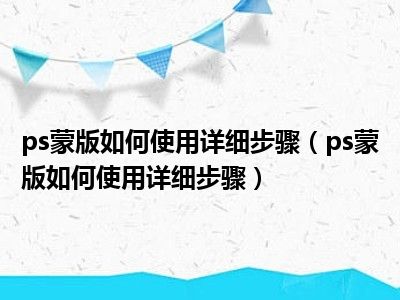
目前应该是有很多小伙伴对于ps蒙版如何使用详细步骤方面的信息比较感兴趣,现在小编就收集了一些与ps蒙版如何使用详细步骤相关的信息来分享给大家,感兴趣的小伙伴可以接着往下看,希望会帮助到你哦。
打开photoshop软件,使用快速选择工具创建选区,单击"添加图层蒙版"按钮,按Alt键或Ctrl键添加蒙版显示不一样功能,按Ctrl键单击蒙版按钮可以创建全白色的蒙版,选中图层蒙版,右键选择“停用图层蒙版”可以停用图层蒙版。
创建好选区
按Ctrl+O快捷键,打开一张图片,使用快速选择工具在图上创建好选区。
添加图层蒙版
单击图层面板底部的"添加图层蒙版"按钮,为图片添加图层蒙版。
图层蒙版效果
在图片上添加图层蒙版后,点击添加的蒙版图层,选区之外的范围变为透明。
按Alt键添加蒙版
按住Alt键单击“添加图层蒙版”按钮,那么就会把选区的内部隐藏起来,而选区外部为显示选区。
按Ctrl键添加蒙版
按住Ctrl键在单击“添加图层蒙版”按钮,这时就可以创建全白色的蒙版,也就是就是空蒙版。
单击蒙版缩略图
为了更加细致的处理蒙版,按住alt键在单击蒙版的缩略图,这时就可以将蒙版缩略图切换到页面上。
创建图层蒙版
打开图像文件,创建好选区,按上面提到的方法创建好图层蒙版。
停用图层蒙版
选中图层蒙版,点击鼠标右键,在弹出框中选中“停用图层蒙版”(快捷键Shift+点击图层蒙版),就能停用图层蒙版。
本文到此结束,希望对大家有所帮助。
版权说明: 本文由用户上传,如有侵权请联系删除!
猜你喜欢:
- 2022-09-20 一个人在心里不重要的说说(在别人心里不重要的说说)
- 2022-09-20 治国有常而利民为本是出自于哪里(治国有常而利民为本出自哪里)
- 2022-09-20 人家说我是海王什么意思(别人说你是海王什么意思)
- 2022-09-20 新时代潮流中涉及家国情怀的作文题目(家国情怀的作文题目)
- 2022-09-20 螺旋果冻干什么用的(螺旋果冻用来干嘛)
- 2022-09-20 中国网络安全大赛是什么(全国网络安全大赛是什么)
- 2022-09-20 你就是我最美的相遇是什么歌(你是我最美的相遇的歌词是什么)
- 2022-09-20 网上卖的茶烟是真的吗是假的(网上卖的茶烟是真的吗)
最新文章:
- 2023-07-02 怎样挑选新鲜的猪肝?(怎么挑选新鲜猪肝 挑选新鲜猪肝的小技巧)
- 2023-07-02 木地板都有哪些种类(木地板的种类有哪些)
- 2023-07-02 白蜡木家具的优缺点(松木家具的优缺点)
- 2023-07-02 怎么清洗窗帘布上的污垢(怎么清洗窗帘)
- 2023-07-02 世界上最可爱的小仓鼠的样子(可爱小仓鼠的种类)
- 2023-07-02 小猫拉不出来屎怎么办(小猫拉不出屎怎么办)
- 2023-07-02 新飞小冰箱耗电量一天多少度(小冰箱耗电量一天多少度)
- 2023-07-02 公司注销工业房产怎么办手续(公司注销工业房产怎么办)
- 2023-07-02 凤凰层到底好还是不好(凤凰层是哪一层)
- 2023-07-02 马桶宽度空间留多少(马桶两边的空间大小是多少)
- 2023-07-02 如何训练猫咪小便(如何训练猫大小便)
- 2023-07-02 卫生间吊顶防潮层做法图集(卫生间吊顶方法是什么)
- 2023-07-02 狗狗为什么总是流口水怎么办(狗狗为什么爱流口水)
- 2023-07-02 卧室窗户漏水由谁负责维修(卧室窗户漏风怎么办)
- 2023-07-02 世界名猫大全(世界名猫你知道几种)
- 2023-07-02 applewatchseries7和6对比(apple watch series 7和6的区别)
